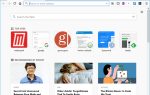Содержание
Говорят, что если что-то есть в Интернете, оно остается в той или иной форме навсегда. Однако это не совсем так. Если такая компания, как Google, закрывает один из своих сервисов
, содержащиеся в нем данные исчезнут навсегда. Регулярное резервное копирование важно даже для данных, находящихся в облаке.
Мало кто знает, что вы можете создавать резервные копии своих учетных записей в Интернете и социальных сетях, и это жаль, потому что все должны это делать. Твиты о твоем ужине прошлой ночью могут быть неактуальны сегодня, но через 50 лет ты можешь читать свои твиты и посмеиваться над мыслью об ужасной кухне жены и о том, как ты заразился сальмонеллой из ее омлетов. О, старые добрые времена.
Давайте посмотрим на различные сайты социальных сетей и посмотрим, как загрузить свою историю, когда вы создаете свою Президентскую библиотеку.
щебет
Библиотека Конгресса (LOC) теперь архивирует твиты, но вы также можете взять LOC и получить свои собственные копии. Twitter очень прост, когда дело доходит до резервного копирования всего, что вы когда-либо вводили в своей учетной записи.
Войдите, а затем перейдите к настройкам. в Вкладка «Аккаунт», прокрутите вниз до содержание раздел, и вы увидите это:
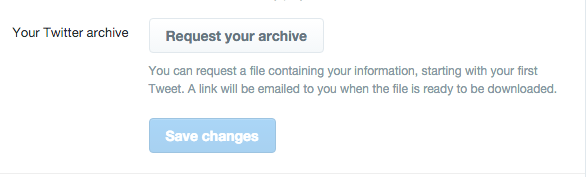
Нажмите Запросить ваш архив а потом Сохранить изменения. Затем ваш архив готовится, как правило, в течение 24 часов (часто реже), и вы получаете по электронной почте ссылку, которая возвращает вас к настройкам Twitter. Там вы сможете скачать zip-файл, содержащий файлы, необходимые для просмотра ваших твитов на его собственной уникальной HTML-странице.
Чтобы дать вам представление о том, как выглядит страница, вы можете увидеть мою, которую я постоянно загружаю на свой веб-сайт. Вы можете видеть, что мой самый первый твит в далеком 2007 году сообщил миру, что у меня грипп. Вот это да. Захватывающие вещи или что?
Есть, конечно, другие способы резервного копирования ваших данных Twitter
, но если Twitter дает вам официальное решение в один клик, зачем изобретать велосипед?
Facebook также очень легко получить ваши данные. После входа перейдите прямо к Общие настройки аккаунта, Не сдавай Го, не собирай 200 долларов. Внизу вы увидите это:
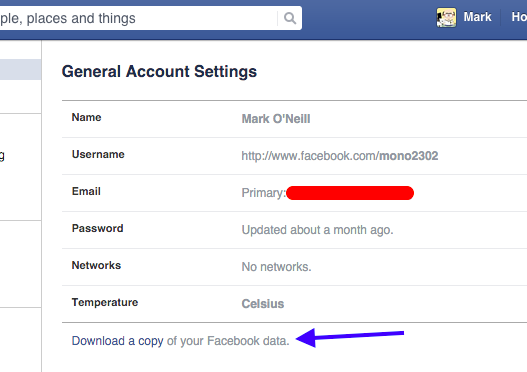
Нажмите на Загрузите копию ваших данных Facebook.
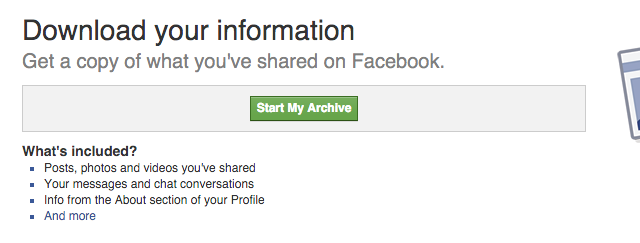
После нажатия Начать мой архив, он будет подготовлен для вас, и, как Twitter, вам будет отправлена ссылка на ZIP-файл.
Если вы только после ваших фотографий, Аарон рассмотрел 5 возможных методов
что вы, возможно, захотите проверить, и Тина обсудила, как сделать резервную копию ваших контактов на Facebook
, Но официальный метод Facebook дает вам все, даже Pokes.
В Instagram вы вынуждены использовать сторонний клиент, так как я не смог найти какой-либо официальный способ сделать какие-либо резервные копии в Instagram. Instaport.me лучший сторонний инструмент для использования, если вы большой Instagrammer. Что делает его еще лучше, так это то, что экспорт фотографий происходит более или менее мгновенно.
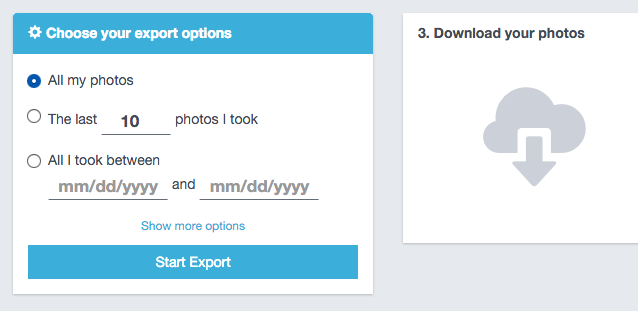
Войдите в систему и предоставьте Instaport право доступа к вашей учетной записи Instagram. Затем укажите, какие фотографии вы хотите (см. Скриншот выше). Как только вы нажмете Начать экспорт, это начнёт бобнуть прочь. Время, которое потребуется, будет зависеть от количества ваших фотографий. Поскольку у меня их мало, мне понадобилось всего 30 секунд.
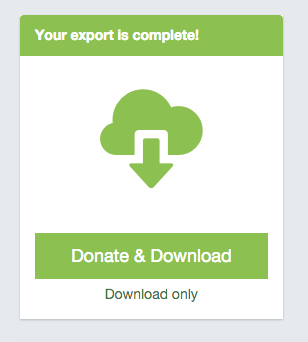
Он попросит вас о пожертвовании, но вы не должны давать его, если не хотите. После того, как вы нажмете кнопку загрузки, он выплюнет zip-файл со всеми вашими снимками внутри.
LinkedIn предлагает официальный способ экспорта ваших данных, включая ваши контакты, обновления статуса и многое другое.
После входа перейдите на страницу настроек, прокрутите вниз и нажмите учетная запись Вкладка. Там, справа, вы увидите ссылку «Запрос архива ваших данных».

На следующей странице вам сообщат, что на подготовку потребуется до 72 часов, и у вас есть еще одна кнопка, чтобы отправить запрос. По моему опыту, LinkedIn довольно быстро собрал все воедино. Это никогда не было 72 часа.
Flickr
С Flickr нет никакого официального метода для резервного копирования, но быстрый поиск с моим старым другом г-ном Google подбрасывает бесчисленные сторонние приложения, которые сделают эту работу за вас. Тот, о котором все бредят, это Bulkr.
Однако бесплатная версия Bulkr имеет свои ограничения. Одним из них является то, что вы не можете получить доступ к оригинальным версиям ваших фотографий — вы можете выбирать только между маленьким, средним и большим.
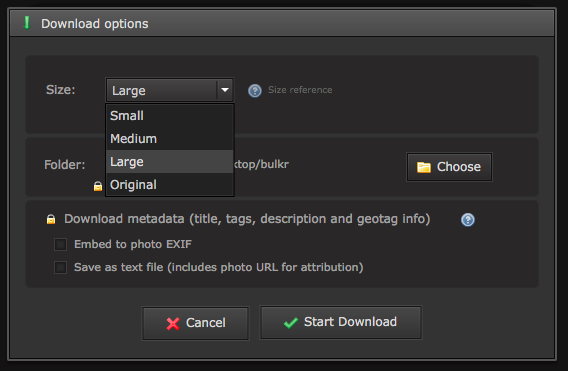
Если вам нужен оригинальный размер, вам нужно открыть кошелек и перейти на Pro, то есть 25 долларов в год или единовременный платеж в 29 долларов. Но для меня (и я подозреваю, что для многих других), большой достаточно хорошо.
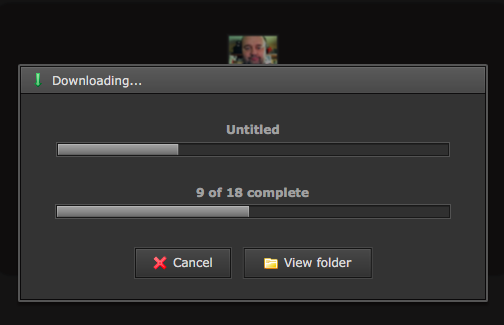
Фотографии сохраняются в папке на рабочем столе, и процесс идет очень быстро.
Если бы я нашел его для Pinterest, я бы вырвал мне волосы, если бы у меня были. Есть так много приложений, которые обещают все, но в итоге все они провалили тест вкуса Марка.
Я подумал, что наконец-то получил туз, когда нашел PinBack, но это только дает прямые URL к веб-страницам, откуда приходят изображения, а не к самим изображениям! Что ты должен делать с этим? Посетить потенциально сотни веб-сайтов и отдельно загрузить каждое изображение? (Предполагая, что изображение все еще находится на этой странице.) У кого есть время для этого?
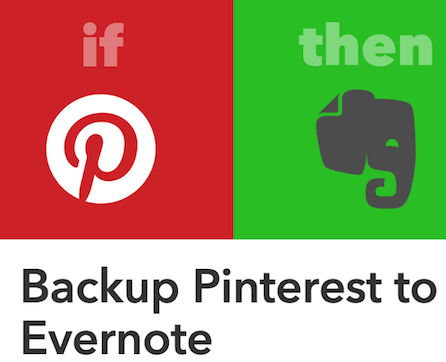
В конце концов, единственным решением, которое я смог найти, был IFTTT, у которого есть канал Pinterest. Это тот, который я использовал, но проблема в том, что рецепт не имеет обратной силы. Другими словами, он не будет поддерживать ваши старые булавки — только те, которые вы делаете с этого момента.
Если Evernote не ваша вещь, то вы можете сделать свой собственный рецепт
чтобы контакты были отправлены туда, куда вы хотите — конечно, если IFTTT это поддерживает. Но в наши дни вы можете сделать это много.
Еще один вариант — если вы подключены к RSS — это получить неопубликованный RSS-канал Pinterest и подписаться на него в программе чтения RSS. Ваш канал будет:
https://www.pinterest.com/USERNAME/feed.rss
Но я действительно разочарован в Pinterest. Они должны предоставлять что-то официальное, а не эти грязные хакджо.
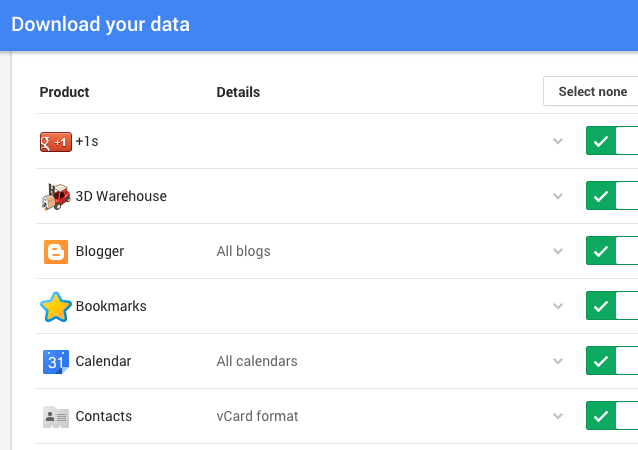
Google, с другой стороны, делает это до смешного легким. Они позволяют вам экспортировать данные из ЛЮБОГО из своих сервисов, с помощью сервиса Takeout. Это всего лишь случай входа в систему, отметки тех, которые вам нужны, выбора способа доставки (ссылка на электронную почту или загрузка на Google Drive), а затем отправка запроса. Google говорит, что весь процесс может занять несколько дней, но, по моему опыту, самое длинное, что они когда-либо занимали, — 24 часа
Если вам нужны только ваши Gmail, Календарь и Задачи, другой вариант — использовать почтовый клиент для настольного компьютера, такой как Thunderbird или Outlook, и использовать протокол POP3 или IMAP для отправки копий на рабочий стол. Конечно, вам нужно убедиться, что у вас достаточно места на жестком диске (вложения могут заполнить пространство), и быть готовым к замедлению работы компьютера, когда настольный клиент извлекает все ваши электронные письма.
Какие учетные записи мы пропустили?
Очевидно, что существует гораздо больше сервисов с собственными решениями для резервного копирования. Сообщите нам в комментариях, какие из ваших фаворитов мы не упомянули, а также о том, как поддержать эту услугу.